现在大部分电脑都是win10系统,有些用户遇到了睡眠后键盘失灵问题,想知道如何解决,接下来小编就给大家介绍一下具体的操作步骤。
具体如下:
-
1. 首先第一步根据下图箭头所指,鼠标右键单击【这台电脑】图标,在弹出的菜单栏中点击【属性】选项。
-

-
2. 第二步打开【系统】窗口后,根据下图箭头所指,点击【设备管理器】选项。

-
3. 第三步打开【设备管理器】窗口后,先右键单击【键盘】,接着在弹出的菜单栏中根据下图箭头所指,点击【扫描检测硬件改动】选项。
-
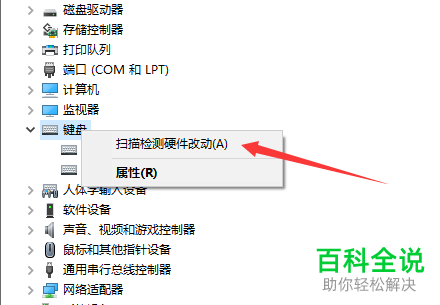
-
4. 最后等待系统扫描完成,即可正常使用键盘。
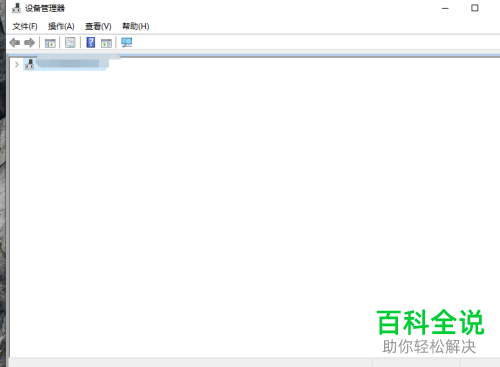
-
以上就是如何解决win10系统睡眠后键盘失灵问题的方法。
